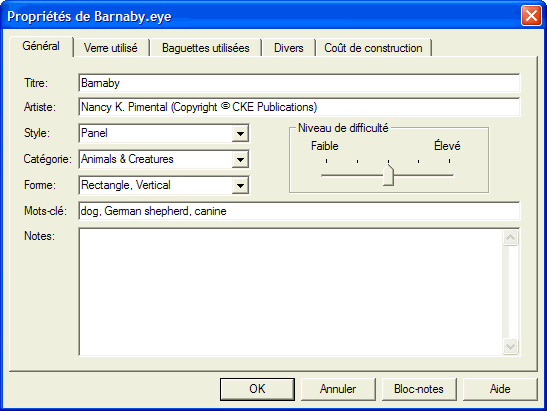
Dans cette leçon vous apprendrez à spécifier certaines propriétés d'un dessin, comme le titre et le nom de l'artiste. Vous apprendrez aussi comment avoir une liste du matériel utilisé et comment Glass Eye 2000 peut vous aider à déterminer vos coûts. Enfin, vous apprendrez à rechercher des dessins et des verres biseautés.
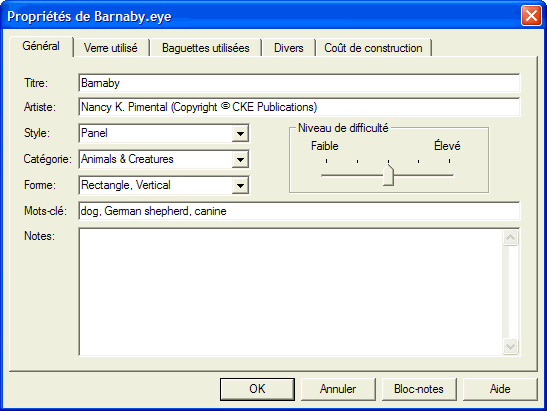
Ici vous avez les propriétés générales du dessin, qui sont utiles pour le classement. Vous pouvez les changer comme vous le souhaitez. Le titre et le nom de l'artiste apparaissent sur les pages imprimées; vous pouvez toutefois empêcher ceci en utilisant la commande Mise en page dont nous avons parlé à la Leçon 2.
Nous verrons comment utiliser ces valeurs lorsque nous parlerons de la recherche, un peut plus loin dans cette leçon.
Cliquez sur l'onglet Verre utilisé dans le haut pour afficher la page suivante:
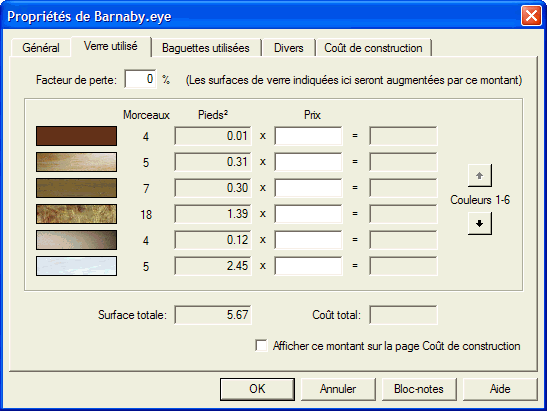
Cette page vous montre la quantité de verre utilisée, couleur par couleur. Nous pouvons voir que 5 morceaux de verre bleu pâle constituent la couleur de fond et que cela représente environ 2½ pieds carrés. Les unités de mesure (pouces, pieds, millimètres, centimètres ou mètres), sont spécifiées à l'aide de la commande Unités et précision) comme discuté à la Leçon 2. Si vous désirez vois le nom d'un échantillon de verre, placez le pointeur par dessus pendant un moment et le nom apparaîtra dans une info bulle
Avec les versions Professional et plus avancées, vous pouvez inscrire des montants à droite de la colonne de superficie. Glass Eye 2000 ne contient aucuns prix prédéterminés, il n'en tient qu'à vous de les inscrire si vous le désirez. Le symbole de monnaie utilisé ($, €, £, ¥) est déterminé par le pays inscrit lors de l'installation de Windows sur votre ordinateur.
Si vous avez des codes de couleur spécifiés pour un dessin, ils apparaîtront par dessus les échantillons de verre. Vous pouvez les changer à partir d'ici en cliquant sur l'image. Si vous travaillez avec la version Professional ou une version plus avancée, ou si vous êtes en mode d'essai, vous pouvez l'essayer maintenant en cliquant sur un échantillon et en inscrivant ensuite le code de couleur.
Cliquez maintenant sur l'onglet Baguettes utilisées:
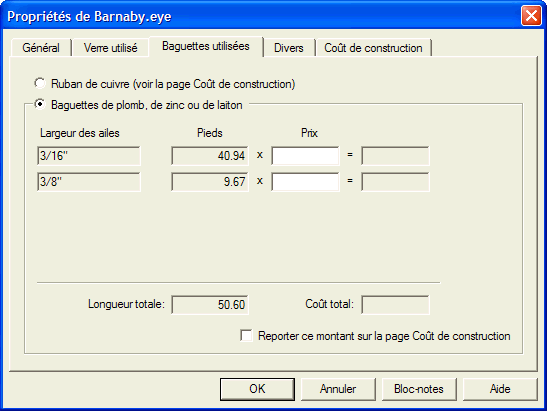
Si vous utilisez du plomb, du zinc ou du laiton pour construire votre projet, cette page vous indique la quantité de baguettes utilisées. (Pour un projet au ruban de cuivre vous verrez le matériel utilisé sur la page du coût de construction). Il y a deux largeurs de baguettes dans le dessin Barnaby et vous pouvez voir ici la quantité requise pour chacune d'entre elle.
La page Divers vous montre une liste d'items, autres que le verre et les baguettes, nécessaire à la construction. Puisque le dessin Barnaby n'inclut pas d'items dans ce genre, nous passerons directement à la dernière page.
Cliquez maintenant sur l'onglet Coût de construction:
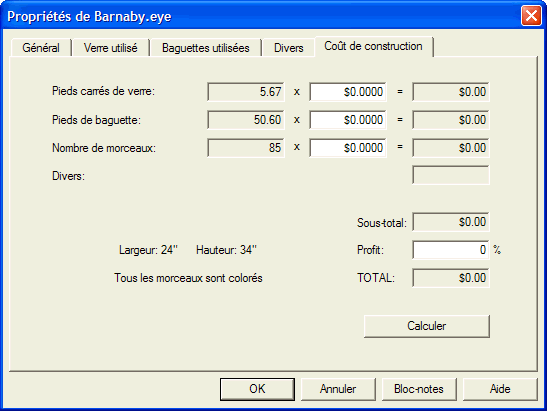
Cette boîte de dialogue vous montre le matériel utilisé pour un dessin et fournis un chiffrier vous permettant de calculer le coût de construction ou le prix au détail. Le coût des articles divers, s'il y en a, sera reporté ici de la page Divers.
Vous pouvez inscrire des valeurs monétaires pour des quantités de verre, pour la longueur des baguettes ou du ruban de cuivre et pour le nombre de morceaux. Vous pouvez choisir de donner une valeur à chacun ou seulement un ou deux, selon vos préférences. Vous pouvez aussi inscrire un profit en pourcentage. Cliquez sur le bouton Calculer pour faire le calcul.
Votre choix entre baguette ou de ruban de cuivre sur la page Baguettes utilisées détermine si vous voyez une valeur pour la baguette ou pour le ruban de cuivre. La méthode de calcul varie selon la méthode choisie. Dans le cas de la baguette, la quantité est calculée en additionnant toutes les longueurs des lignes. Dans le cas du ruban de cuivre, c'est en additionnant les circonférences de chaque morceau ainsi que des lignes superposées (les lignes qui ne font pas partie des circonférences). Parce que la majorité des lignes sont dans les circonférences de deux morceaux, il n'est pas surprenant que la quantité de ruban utilisée soit presque le double de la quantité de baguette.
Cliquez sur le bouton Bloc-notes pour ouvrir le logiciel Bloc-notes (un logiciel de traitement de texte simple fournit avec Windows) où vous trouverez toutes vos informations en format texte. Vous pouvez imprimer le contenu de ce fichier ou le copier dans un autre logiciel. Référez-vous à l'aide en ligne du Bloc-notes pour plus d'information. Choisissez "Quitter" dans le menu Fichier du Bloc-notes pour quitter.
S'il y a des lignes, comme des flèches ou tout autre forme de note, que vous ne voulez pas inclure dans le calcul de la quantité de baguette/ruban, sélectionnez ces lignes et utilisez la commande Propriétés des lignes. Vous y verrez une option vous permettant d'exclure ces lignes de tout calcul.
Si vous ne voulez voir les calculs que pour une section de votre dessin, sélectionnez cette section avant d'utiliser la commande Propriétés. Cette caractéristique n'est pas offerte dans la version Standard.
Cliquez sur OK pour fermer la boîte de dialogue Propriétés.
![]() L'outil
de recherche de dessin vous permet de chercher facilement dans votre
collection de patrons, tant ceux fournis avec Glass Eye 2000 que ceux créés
par vous. Pour lancer la recherche, choisissez "Parcourir les patrons" dans le menu
Fichier ou cliquez sur le bouton
de la barre d'outils montré ici. Une boîte de dialogue semblable à celle-ci
apparaîtra.
L'outil
de recherche de dessin vous permet de chercher facilement dans votre
collection de patrons, tant ceux fournis avec Glass Eye 2000 que ceux créés
par vous. Pour lancer la recherche, choisissez "Parcourir les patrons" dans le menu
Fichier ou cliquez sur le bouton
de la barre d'outils montré ici. Une boîte de dialogue semblable à celle-ci
apparaîtra.
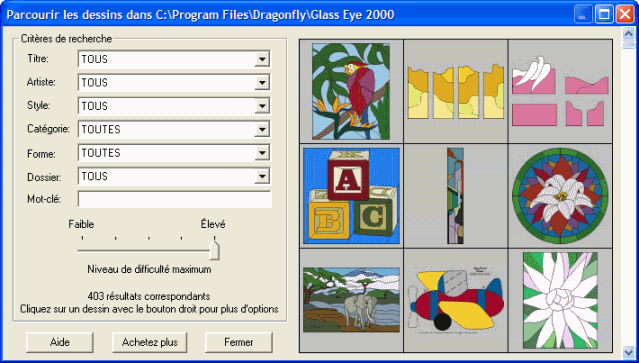
Vous pouvez voir sur la droite des vignettes des dessins. Utilisez la barre de défilement le long du côté droit pour voir la collection entière. S'il s'agit de la première fois que la commande de recherche est utilisée, le logiciel prendra quelques minutes à générer les vignettes. Vous pouvez par contre spécifier certains choix dans la boîte de dialogue pendant ce temps.
Le choix des vignettes affichées dépend des choix donnés pour les critères de sélection à gauche. Amusez-vous à changer ces critères. Choisissez par exemple Circular (Circulaire) dans le champs Forme pour ne voir que des projets de forme circulaire. Si vous inscrivez un mot-clé, seuls les dessins ayant dans leur description ce mot-clé seront affichés. Pour limiter la recherche à un seul dossier, vous n'avez qu'à modifier le champs Dossier. Vous voudrez sans doute enregistrer vos dessins dans le dossier My designs pour être en mesure de les retrouver plus facilement. Le contrôle Niveau de difficulté maximum vous permet de choisir le niveau de difficulté afin de ne voir que les dessins qui sont assez faciles pour vous.
Vous n'avez qu'à double-cliquez sur une vignette pour ouvrir le dessin. Vous pouvez aussi cliquer avec le bouton droit pour avoir d'autres options.
Si vous aimeriez acheter des dessins additionnels, cliquez sur le bouton Achetez plus et vous verrez les collections de dessins à vendre sur notre site Web. Une autre façon de voir ces collections est de visiter www.dfly.com/patterns.
En plus de faire des recherches dans la collection de dessins, vous pouvez aussi faire des recherches dans la collection de verres biseautés. Utilisez la commande "Parcourir les biseaux" dans le menu Fichier. Vous trouverez ici une collection de près de 200 verres biseautés que vous pouvez intégrer à votre dessin. Pour insérer un verre biseauté, vous n'avez qu'à double-cliquer dessus. Glass Eye 2000 n'a pas été créé pour la manipulation des verres biseautés et leur utilisation est limitée. Utilisez les verres biseautés comme vous le désirez mais n'oubliez pas qu'il ne s'agit que de lignes que vous auriez pu tracer vous-même.
Fermez tous les dessins ouverts sans les enregistrer.
Leçon suivante: Importer et exporter